Hur man återanvänder eller flyttar en bokmärke i Microsoft Word

Bokmärken i Word kan du tilldela namn till text och markera positioner i dina filer så att du enkelt kan navigera i långa dokument. Tänk på bokmärken i Word som bokmärken du lägger i böcker för att markera din plats.
RELATERAD: Navigera Långa Dokument i Word Använda Bokmärken
Precis som i en riktig bok kan Word flyttas till ett annat bokmärke plats i dokumentet. Om du flyttar ett existerande bokmärke i Word kan du också betrakta återanvändning av det här bokmärket.
I vårt exempel har vi ett bokmärke definierat för texten som visas i parentes på bilden nedan. Vi vill återanvända det bokmärkesnamnet och flytta det till en annan plats. Så väljer vi texten där vi vill flytta det bokmärket till och klickar sedan på fliken "Infoga".
OBS! Du kan även skapa ett bokmärke utan att välja text. Placera bara markören där du vill lägga bokmärket.
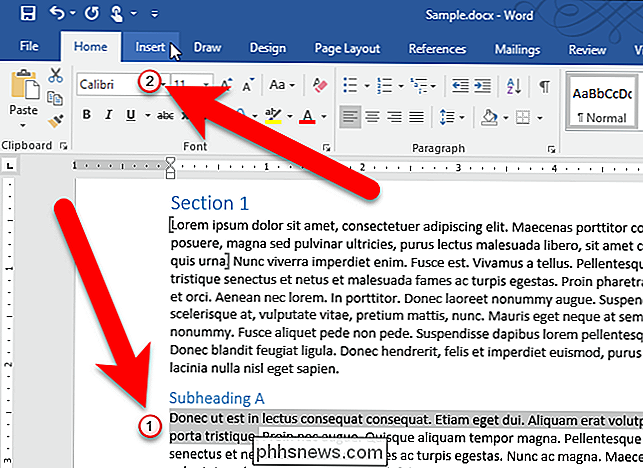
Klicka på länken "Länkar" i fliken Infoga och klicka sedan på "Bokmärke".
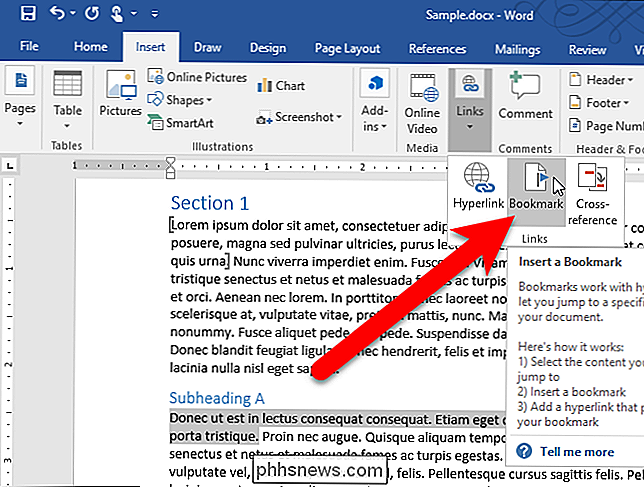
OBS! Om ditt Word-fönster är tillräckligt stort, Du kan klicka direkt på "Bokmärke" i avsnittet Länkar.
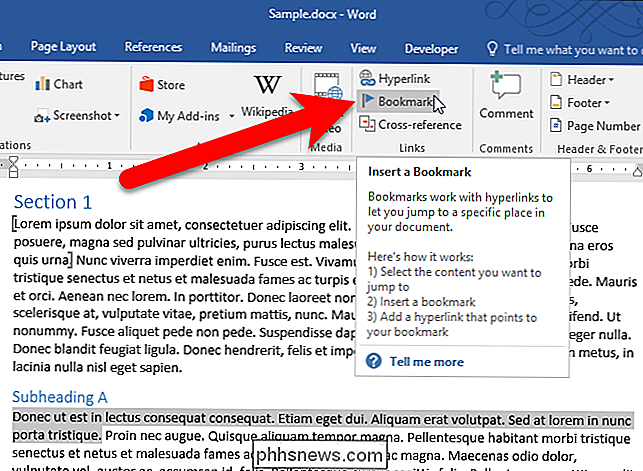
Markera bokmärkesnamnet som du vill flytta eller återanvända, och klicka på "Lägg till".
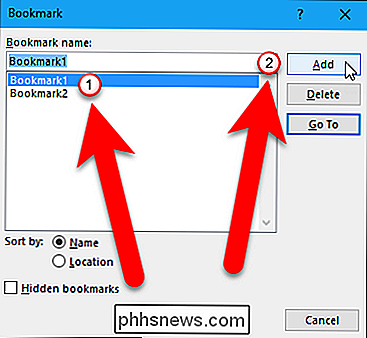
Bokmärket flyttas till den nya vald text eller ny position i dokumentet. Bokmärkesnamnet har återanvändits på ett annat ställe i dokumentet.
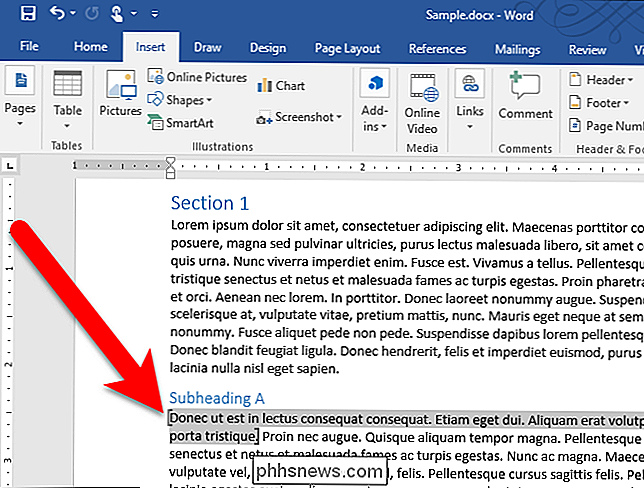
RELATED: Så här byter du en bokmärke i Microsoft Word med ett gratis tillägg
Klicka på "Lägg till" för att återanvända eller flytta ett bokmärkesburk vara vilseledande. Du lägger inte till ett nytt bokmärke. Word känner igen det existerande bokmärkesnamnet och omdefinierar det för att peka på den nyvalda texten eller den nya positionen i dokumentet.
Du kan också byta namn på bokmärken när du har skapat dem med ett gratis tillägg.

Varför ska du inte vara värd för ett öppet Wi-Fi-nätverk utan ett lösenord?
Wi-Fi-nätverk som är öppna är fortfarande alltför vanliga. Situationen har förbättrats, eftersom trådlösa routerproducenter började leverera med trådlösa lösenord aktiverat som standard, men det finns fortfarande för många osäkrade Wi-Fi-nätverk där ute. Om du vill ha ett öppet Wi-Fi-nätverk kan det orsaka ett antal problem för dig, oavsett om du försöker göra en bra handling genom att dela din anslutning eller bara inte ha skapat ett lösenord ännu.

Så här aktiverar du snabbstartsverktygsfältet i Windows XP / 7 / 8.1
Jag vet inte om dig, men jag älskar att använda snabbstartsverktygsfältet för att köra alla mina program och för att visa skrivbordet utan att behöva klicka på Start-knappen eller att minimera varje fönster manuellt! I det här inlägget berättar jag hur du installerar verktygsfältet Snabbstart och lägger till knappar på det eller om du redan har verktygsfältet, men förlorade din Show Desktop- knapp, jag berättar hur du får tillbaka det!Eftersom det här i



